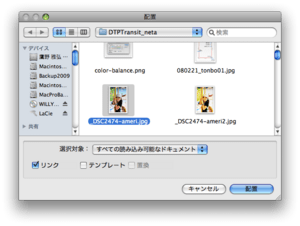【Illustrator】カテゴリの記事
Macで無料でQRコードをIllustratorのベクトルデータとして作成するスクリプトQRコード for Illustrator CSxが「いっちゃんのブログ(仮)」で公開されています。
QRCode4AICSxを起動して、[コード入力]フィールドに文字を入力後、[OK]をクリックすると、Illustratorの新規ファイルに、QRコードが作成されます。
なお、[コード入力]フィールド内での改行は、option+returnキーです。
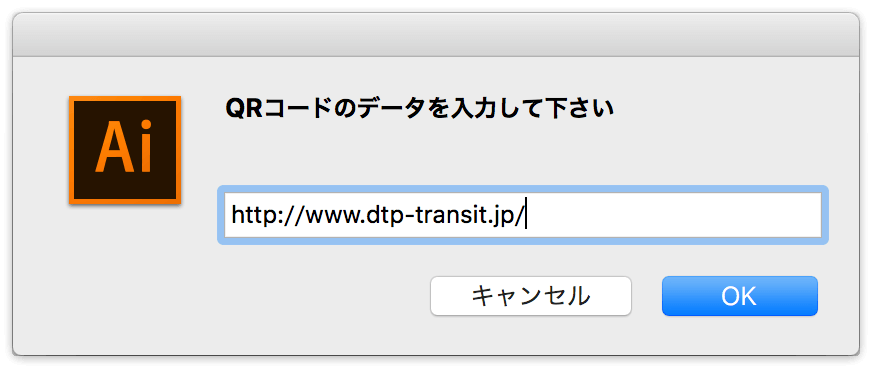
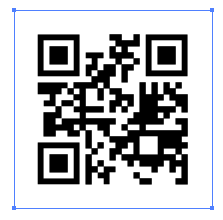
IllustratorでQRコードを作成するには次の2つの方法があります。
- プラグインを利用する
- QRコード作成支援サイトで作成後、ライブトレースを使ってベクトルデータに変換する
QRコードを作成するIllustratorのプラグインには、次のようなものがあります。
- AI2DCode-Pro(エーアイ・ツーディコード・プロ) - BABY UNIVERSE Plug-in:23,100円(オンライン価格)
- Illustrator用 28種類の高精度バーコード作成ソフト:バーコードROBO4:42,300円
- フォントワークス会員の方は、LETS Power Up Took Kit 2007/2009に、QRコード作成ツール「LETS QRCode」が同梱されています。
9月4日、デジタルハリウッド東京本校1Fセミナールームにてデジタルスケープ主催Illustratorセミナーが開催されます。
古い流儀で使い続けていませんか? 作業を効率化し、直しに強いデータを作るIllustratorのデータ制作の新しい流れと題して、鷹野雅弘(スイッチ)が出演する予定です。
なお、2009年5月、6月に開催されたバンフーDTPセミナーの第73回/第74回にダブるところが多くなる予定です(そちらにご参加の方は別の機会にどうぞ)。
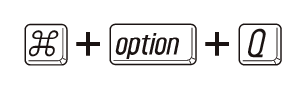
改めて取り上げるまでもなく、InDesignにはたくさんの文字詰めの機能があります。引き継いだドキュメントや過去に制作したドキュメントを開いて絶望するときなどに有効なのがcommand+option+Qキーのキーボードショートカットです。
これを実行すると、オプティカル/メトリクスなどのカーニングは和文等幅に、字送りは0に、また、手動で行ったカーニング(手詰め)までも0になります。
ちなみに、Illustratorでcommand+option+Qキーを実行すると、トラッキング(InDesignでいう字送り)のみがリセットされます。オプティカル/メトリクスなどのカーニングや手詰めには影響がありません。
Illustratorにこそ、欲しいキーボードショートカットなのにな、と思ったり...
Illustratorドキュメントにビットマップ画像を配置する場合、「埋め込み」か「リンク」かは悩ましい問題です。
ちなみに、[配置]ダイアログボックスにて[リンク]にチェックをつければリンク、チェックをオフにすれば「埋め込み」で配置されます。
ざっとそれぞれのメリットとして次のようなポイントが挙げられます。
リンク
- Illustratorドキュメントは軽いまま
- option+ダブルクリックでPhotoshopなどに戻り、ビットマップ画像を再編集可能
- Illustratorのコマンドによっては、埋め込まないと対応できない
- リンクファイルを添付しなければならない
埋め込み
- Illustratorドキュメントが重くなる
- ビットマップ画像の再編集ができない
- ビットマップ画像を取り出しできない
- 埋め込んだファイルは、原則としては添付する必要がない(慣習的に添付するケースも多い)